Le redémarrage forcé d’un iPhone ou d’un iPad représente une solution rapide et efficace face à divers dysfonctionnements sous iOS et iPadOS. Si votre appareil refuse de démarrer ou si vous êtes confronté à un bug système, il est judicieux de tenter un redémarrage forcé avant de vous rendre dans un Apple Store. Souvent, cette manipulation simple suffit à résoudre le problème.
Quand recourir au redémarrage forcé ?
Votre iPhone ou iPad peut occasionnellement rencontrer des problèmes d’ordre logiciel. Cela peut être consécutif à une mise à jour iOS mal exécutée, à une application instable ou encore à un bug inattendu du système d’exploitation.
Le redémarrage forcé se révèle particulièrement utile lorsque votre appareil est bloqué et ne réagit plus. Dans l’impossibilité d’éteindre votre iPhone ou iPad de manière conventionnelle, cette méthode est la plus appropriée et se montre généralement très efficace pour débloquer la situation.
Comment forcer le redémarrage d’un iPhone ?
La procédure pour forcer le redémarrage d’un iPhone varie en fonction du modèle. Bien que les manipulations diffèrent, l’objectif reste le même : un redémarrage complet de l’appareil.
iPhone 8, iPhone X et modèles ultérieurs
Les iPhones dépourvus de bouton d’accueil physique impliquent une nouvelle méthode de redémarrage forcé. Si vous possédez un iPhone 8 ou 8 Plus (doté d’un bouton d’accueil capacitif), ou un modèle plus récent sans bouton d’accueil (iPhone X, XS, XS Max, XR et suivants), veuillez suivre les étapes ci-dessous :
Appuyez brièvement sur le bouton « Volume + », puis relâchez-le. Faites de même avec le bouton « Volume – ». Enfin, maintenez enfoncé le bouton latéral jusqu’à ce que le logo Apple apparaisse à l’écran. L’affichage du logo peut prendre jusqu’à 30 secondes.
Une fois le logo visible, relâchez le bouton latéral. Votre iPhone va alors redémarrer.
iPhone 7 et iPhone 7 Plus
L’iPhone 7 et l’iPhone 7 Plus, bien que disposant d’un bouton d’accueil capacitif, requièrent une combinaison spécifique de boutons pour le redémarrage forcé.
Pour forcer le redémarrage de ces modèles, appuyez simultanément sur le bouton « Volume – » et le bouton latéral. Maintenez les boutons enfoncés jusqu’à ce que le logo Apple s’affiche.
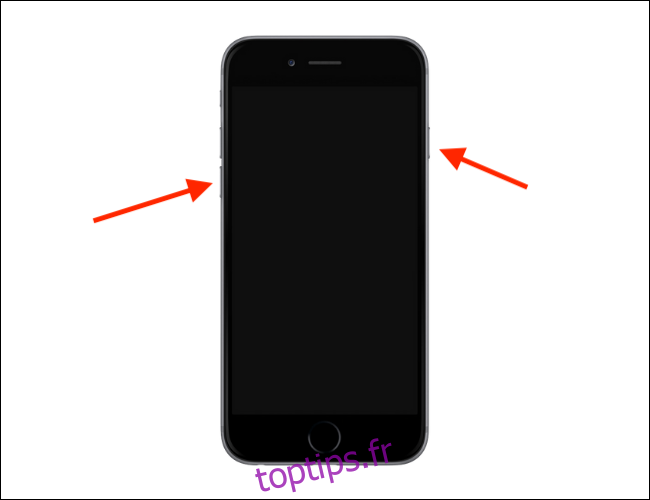
iPhone 6s et modèles plus anciens
Les anciens iPhones équipés d’un bouton d’accueil physique bénéficient d’une procédure de redémarrage forcé simplifiée.
Si vous utilisez un iPhone 5s, SE, 6, 6 Plus, 6s ou 6s Plus, maintenez enfoncés le bouton « Accueil » et le bouton « Marche/Arrêt » jusqu’à l’apparition du logo Apple.

Comment forcer le redémarrage d’un iPad ?
Si votre iPad est figé et ne répond plus à aucune interaction tactile ou pression sur les boutons, vous pouvez le forcer à redémarrer grâce aux méthodes suivantes.
iPad sans bouton d’accueil
Pour les nouveaux iPad Pro équipés de Face ID, la procédure de redémarrage forcé est similaire à celle de l’extinction de l’appareil.
Appuyez et relâchez successivement le bouton « Volume + », le bouton « Volume – », puis maintenez enfoncé le bouton « Haut » jusqu’à ce que le logo Apple s’affiche.
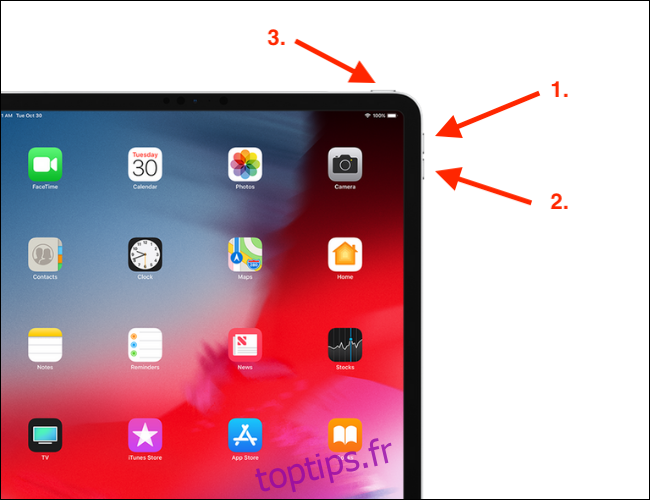
Lorsque le logo apparaît, relâchez le bouton. Votre tablette devrait revenir à son fonctionnement normal une fois le processus terminé.
iPad avec bouton d’accueil
La majorité des iPads, à l’exception des derniers modèles Pro, sont dotés d’un bouton d’accueil. Si votre iPad possède un bouton d’accueil physique (un cercle) en bas de l’écran, vous devez procéder comme suit :
Maintenez simultanément enfoncés le bouton « Accueil » et le bouton « Haut » (également appelé bouton d’alimentation ou de mise en veille/réveil) jusqu’à l’affichage du logo Apple.

Une fois le logo Apple visible, vous pouvez relâcher les boutons.
Le redémarrage forcé est généralement efficace pour résoudre les petits problèmes et bugs d’iOS. Si le problème persiste, vous pouvez envisager une réinitialisation de votre iPhone ou iPad en dernier recours.